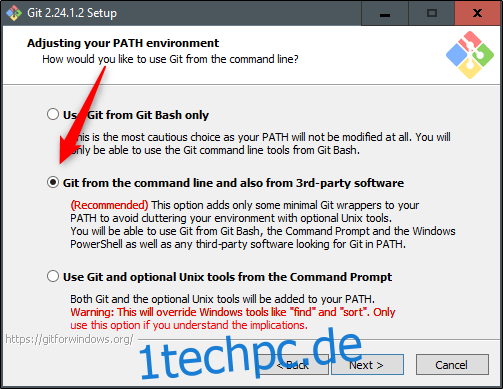Durch das Klonen eines GitHub-Repositorys wird eine lokale Kopie des Remote-Repositorys erstellt. Auf diese Weise können Sie alle Ihre Änderungen lokal statt direkt in den Quelldateien des Ursprungs-Repositorys vornehmen. So klonen Sie ein GitHub-Repository.
Das erste, was Sie tun müssen, ist Git . herunterladen und installieren auf deinem Computer. Der Installationsprozess ist unkompliziert und führt Sie durch viele Boilerplate-Informationen. Das Einzige, womit Sie vorsichtig sein sollten, ist, dass Sie die Verwendung von Git über die Befehlszeile zulassen.
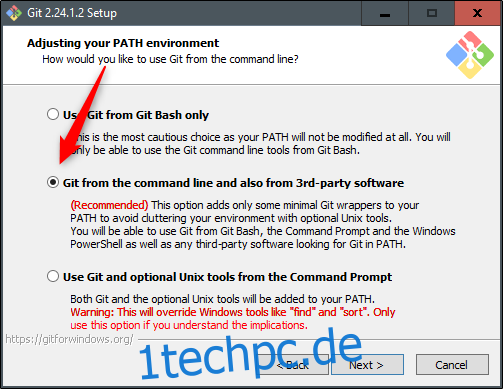
Lassen Sie sich vom Assistenten durch den Rest führen. Sobald die Installation abgeschlossen ist, können Sie das GitHub-Repository klonen.
Als nächstes müssen Sie entscheiden, wo das Repository auf Ihrem lokalen Computer gespeichert werden soll. Wir empfehlen, einen einprägsamen Ordner zu erstellen, damit Sie später über die Eingabeaufforderung einfach dorthin navigieren können.
Wenn Sie sich entschieden haben, wo Sie das Repository speichern möchten, öffnen Sie Ihren Webbrowser und geben Sie die URL des GitHub-Repositorys ein. In diesem Beispiel verwenden wir ein beliebtes Repository, das JavaScript-basierte Beispiele enthält zum Forschen und Lernen gedacht.
Auf der rechten Seite des Bildschirms unter dem Tab „Mitwirkende“ sehen Sie eine grüne Schaltfläche mit der Aufschrift „Klonen oder Herunterladen“. Fahren Sie fort und klicken Sie darauf. Wählen Sie im angezeigten Fenster das Symbol „Zwischenablage“, um die Repository-URL in Ihre Zwischenablage zu kopieren.
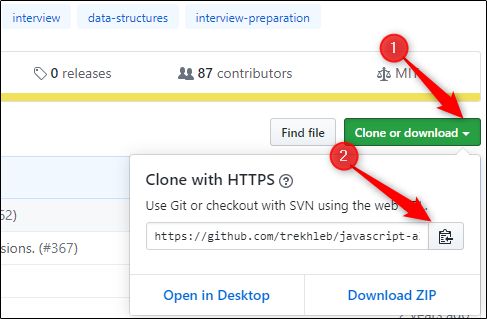
Öffnen Sie als Nächstes die Eingabeaufforderung (unter Windows) oder das Terminal, das Sie auf Ihrem Computer verwenden.
Navigieren Sie im Terminal zu dem Ort, an dem Sie das Repo speichern möchten. Sie können dies tun, indem Sie den folgenden Befehl eingeben:
$ CD
In unserem Beispiel würden wir $ cd DocumentsGIT local eingeben.
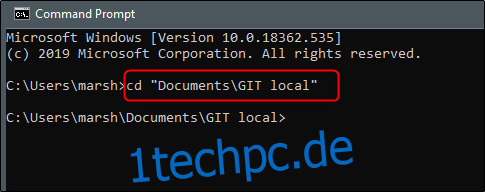
Hinweis: Sie können diesen Schritt überspringen, indem Sie git . verwenden
Jetzt, da die Repository-URL noch in Ihre Zwischenablage kopiert ist, ist es an der Zeit, das Repository zu klonen. Geben Sie den folgenden Befehl ein:
$ git-Klon
In diesem Fall würden wir $ git clone https://github.com/trekhleb/javascript-algorithms.git verwenden.
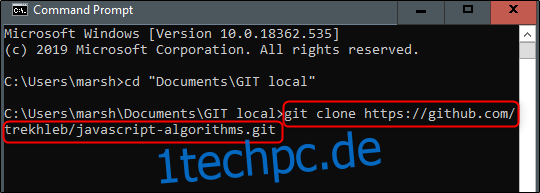
Geben Sie dem Vorgang einen Moment Zeit, um ihn abzuschließen. So sieht es aus, wenn alles glatt gelaufen ist.
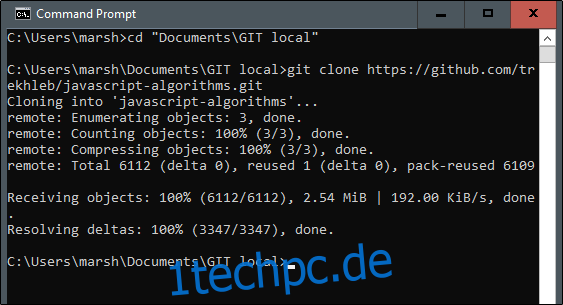
Als gute Praxis sollten Sie überprüfen, ob sich das Repository auf Ihrem Computer befindet. Navigieren Sie dazu in das Verzeichnis, in dem es gespeichert wurde.

Sie können hier sehen, dass das Repository „javascript-algorithms“ erfolgreich in unseren Ordner „Git local“ geklont wurde.
Jetzt können Sie das Verzeichnis mit Ihrem bevorzugten Texteditor bearbeiten!